win8系统怎么换成win7的,win8换win7系统最快的方法
在装了win8系统的时候也有挺多的用户就想换回win7系统,那么WIN8系统怎么换成win7呢?下文小编分享了win8系统怎么换成win7的,希望对大家有所帮助。
win8转win7系统安装方法
1、由于WIN7不支持GPT Boot on UEFI并且MBR与GPT不兼容,因此如果您需要安装WIN7系统,建议您首先备份数据,将磁盘转换为MBR,步骤如下:
a、建议您在系统开始安装界面,不要点击开始安装,点击左下角的修复计算机。然后在系统恢复选项中选择命令提示符。
b、打开命令提示符之后,直接输入diskpart,然后通过list disk确定要选择的硬盘,并用select disk 选中对应的硬盘。
c、然后用clean命令先清除硬盘,然后运行convert gpt命令将此硬盘转换为GPT即可。
2、如果无法从光盘启动,您可以在BIOS中开启legacy support选项,步骤如下:
请您重启机器按F10进入BIOS,然后在system configuration下面确认legacy support为enable后,将Secure设置为disabled;然后在Exit--Exit Saving Changes—yes,如下图:
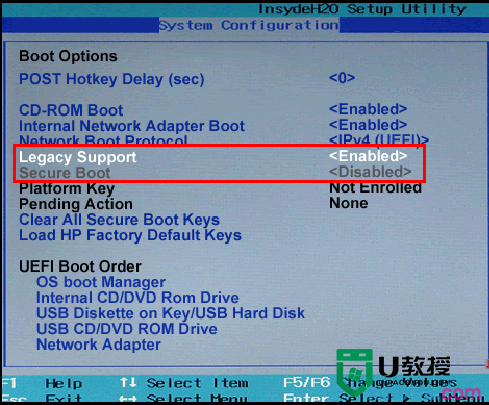
3、上述操作后,您将系统安装光盘插入光驱,重启电脑,开机后反复按F9键进入启动项设置,选择从光驱启动(例DVD/CD-ROM或Optical Disk Driver),然后就可以从光驱引导光盘来安装系统。
提醒您,在进入光盘启动界面后,如果出现press any key to boot from cd or dvd...提示,请您快速随意按一个按键,就可以继续安装了。
我们首先要下载64位的win7系统,下载的时候要看清楚必须是64位的才可以。下载完了之后,放到我们电脑里面空间比较大的硬盘里面。
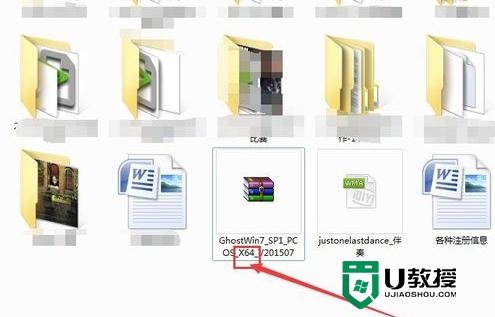
把这个系统压缩包解压缩到单独的文件夹,解压完成之后,打开文件夹,找到并点击“硬盘安装”。
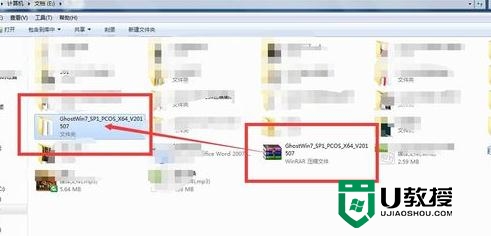
在安装提示框里面,点击C盘,然后其他的都要默认,然后点击“确认”。住哟不要选错了安装盘符。
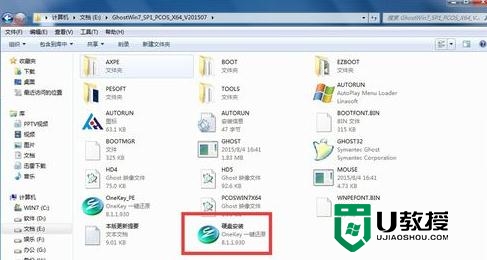
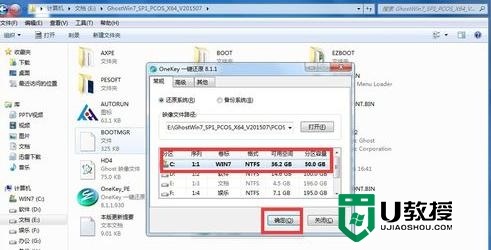
接下来就是系统自动安装的过程,期间会关机重启和进行各种的驱动插件安装,我们不用进行任何的操作,只是等待就可以了,整个过程大约持续25分钟左右。

安装完成后,才可以进入我们的桌面,进行网络连接、软件播放器浏览器等软件的安装。
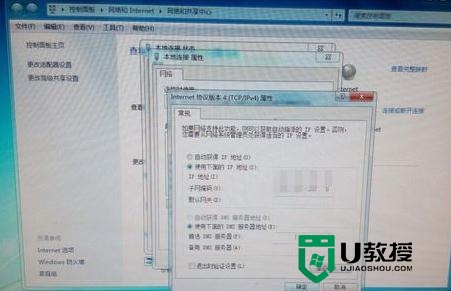
需要特别注意的是,想重装系统之前,我们C盘里面的重要资料都要事先备份哟。
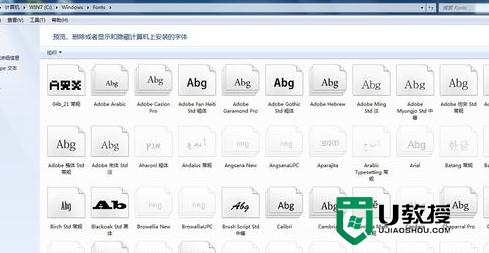
以上的教程就是【win8系统怎么换成win7的】的步骤,还有其他的电脑系统操作上的疑问,或者是优盘装系统工具使用不懂的地方都可以上u教授官网查看。
win8系统怎么换成win7的,win8换win7系统最快的方法相关教程
- win8系统如何换成win7的,win8换成win7的步骤
- 联想电脑win8系统怎么换win7|lenovo电脑win8改win7系统的方法
- thinkpad预装win8系统如何装回win7|thinkpad e430预装win8系统换win7的方法
- win8电脑如何更换系统语言|win8更换系统语言的方法
- 预装win8怎么改成win7,win8系统改回win7系统的方法
- win8怎么切换应用|win8切换应用的快捷方法
- win8系统如何安装win7,win8系统安装win7系统的方法
- win8/win7双系统怎么装|win8下装win7双系统的方法
- win8系统双显卡怎么自由切换|win8双显卡不能自由切换怎么办
- xp系统怎么换成win7|Xp换win7的方法
- 5.6.3737 官方版
- 5.6.3737 官方版
- Win7安装声卡驱动还是没有声音怎么办 Win7声卡驱动怎么卸载重装
- Win7如何取消非活动时以透明状态显示语言栏 Win7取消透明状态方法
- Windows11怎么下载安装PowerToys Windows11安装PowerToys方法教程
- 如何用腾讯电脑管家进行指定位置杀毒图解

